入力欄の編集モードを旧バージョンに切り替える
ここでは、入力欄の編集モードの切り替え方法を解説します。
現在のVer.3からVer.2の全機能版、簡易版にもどすときだけでなく、Ver.2からVer.3に再び戻す時も、基本的な操作方法は同一です。
操作の前に
入力欄の編集モードには、以下の4種類がございます。
- 全機能版 Ver.3(リッチテキストエディタ現行版)
- 全機能版 Ver.2(リッチテキストエディタ旧版)
- 簡易版 Ver.2(リッチテキストエディタ旧版 簡易版)
- 利用しない(HTML形式)
推奨しているのは、リッチテキストエディタ現行版でのご利用です。
ただし、過去の記事を現行版である全機能版 Ver.3で編集すると、レイアウトなどが変わってしまう可能性がありますので、ご注意ください。
各リッチテキストエディタの違いは、表示されるボタンの数(使用できる機能の数)です。 いろいろな機能をご利用される場合は、(全機能版)をお使いください。
◆各編集モードのボタンの見え方
リッチテキストエディタ現行版
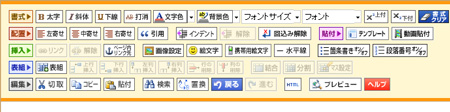
リッチテキストエディタ旧版のときの表示
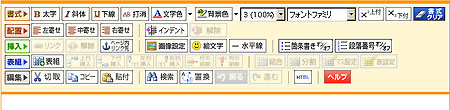
リッチテキストエディタ旧版(簡易版)のときの表示
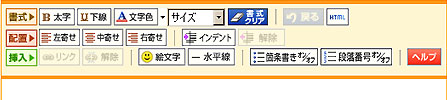
HTML形式(高度な編集)のときの表示
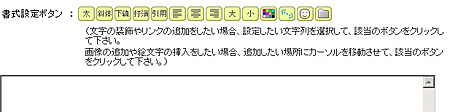
ご注意ください
現行版のリッチテキストエディタと旧版のリッチテキストエディタ、またはリッチテキストエディタとHTML形式を頻繁に切り替えて使う方法は、 ブログの表示が崩れてしまう原因となりますので、推奨しておりません。
旧版のリッチテキストエディタの簡易版と全機能版の切り替えについては問題ありません。
操作手順
あらかじめ、ブログ管理画面にログインしておきましょう。
1.「全体管理」−「ブログ設定」をクリックします。
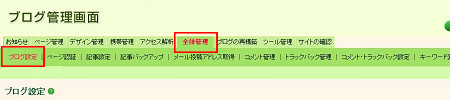
2.画面下部に表示されている「リッチテキストエディタ」を参照します。
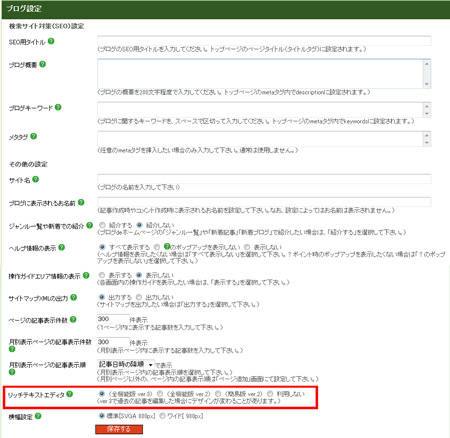
3.任意のモードを選びます。
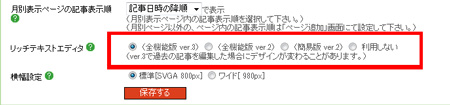
全機能版 Ver.3でのご利用が便利です。
4.「保存する」ボタンをクリックします。
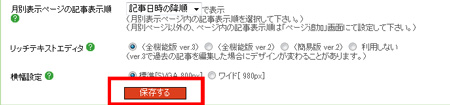
5.「ブログ設定が完了しました。再構築してください。」と表示されます。
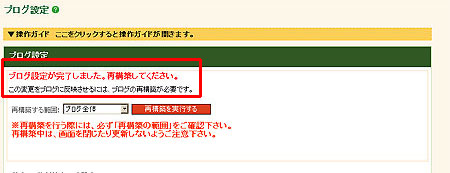
6.再構築する範囲:「ブログ全体」を選び、「再構築を実行する」ボタンをクリックします。
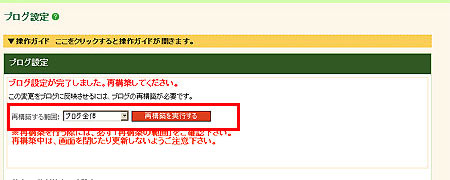
→「再構築が完了しました。」と表示されるまでそのままお待ちください。

以上で、編集モードの変更が完了しました。
入力欄を開くと、表示が変わっています。

 これから作る記事の見出しリンクを設定する
これから作る記事の見出しリンクを設定する